DCP-7010
Veelgestelde vragen en probleemoplossing |
Een document scannen onder Windows 8 en Windows 10.
U kunt een document scannen op een van de volgende manieren:
Methode 1: Windows Faxen en scannen
- Plaats uw document op het Brother-apparaat.
-
(Windows 8)
Klik in het startscherm op .
.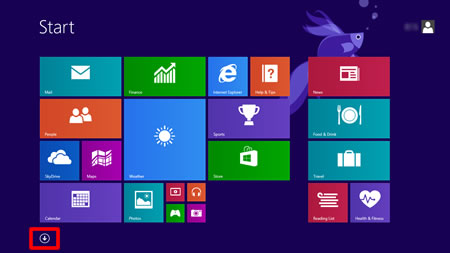
Als niet voorkomt in het startscherm, klik dan met de rechtermuisknop op een leeg deel (1) van het startscherm en klik vervolgens op Alle apps op de balk (2).
niet voorkomt in het startscherm, klik dan met de rechtermuisknop op een leeg deel (1) van het startscherm en klik vervolgens op Alle apps op de balk (2).
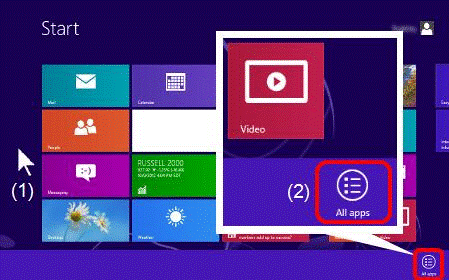
(Windows 10)
Klik op Start -> (Alle apps ->) Windows accessoires. - Klik op Windows Faxen en scannen.
-
Klik op Nieuwe scan.
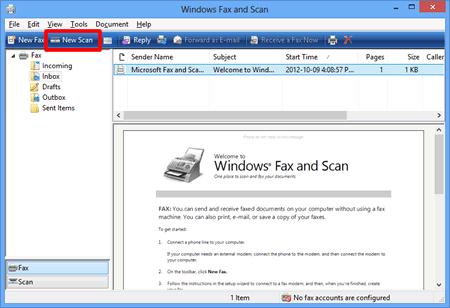
-
Als er op de computer meerdere beeldapparaten zijn geïnstalleerd, kiest u uw scanner en klikt u vervolgens op OK.
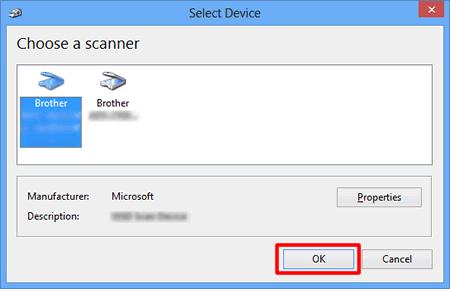
-
Stel de scanopties in en klik vervolgens op Scannen.
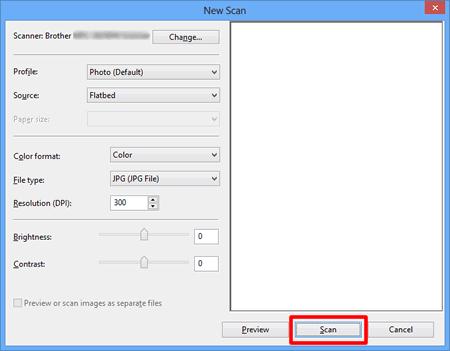
-
De gescande afbeelding wordt weergegeven.
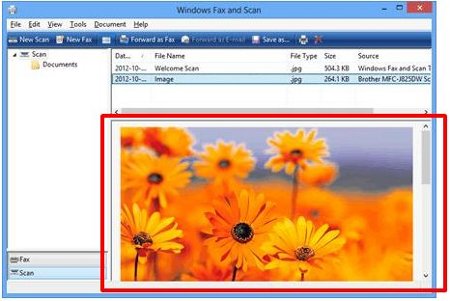
-
Plaats uw document op het Brother-apparaat.
-
(Windows 8)
Klik in het startscherm op .
.
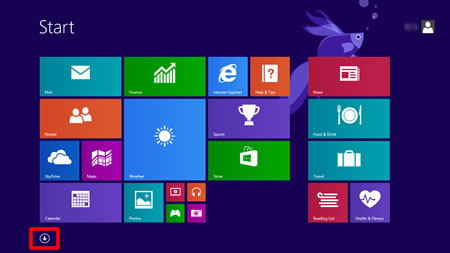
Als niet voorkomt in het startscherm, klik dan met de rechtermuisknop op een leeg deel (1) van het startscherm en klik vervolgens op Alle apps op de balk (2).
niet voorkomt in het startscherm, klik dan met de rechtermuisknop op een leeg deel (1) van het startscherm en klik vervolgens op Alle apps op de balk (2).
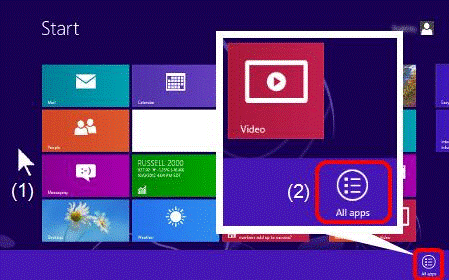
(Windows 10)
Klik op Start -> (Alle apps ->) Windows accessoires. - Klik op Paint.
-
Klik op Bestand en klik vervolgens op Van scanner of camera.
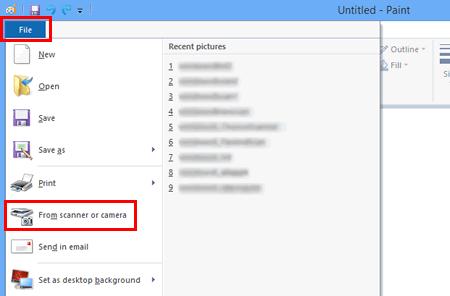
-
Als er op de computer meerdere beeldapparaten zijn geïnstalleerd, kiest u uw scanner en klikt u vervolgens op OK.
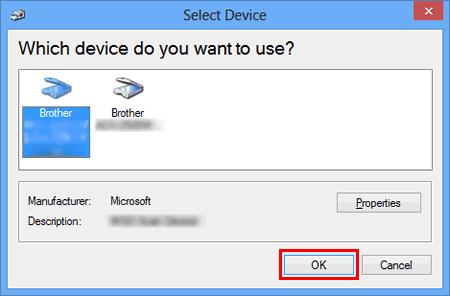
-
Stel de scanopties in en klik vervolgens op Scannen.
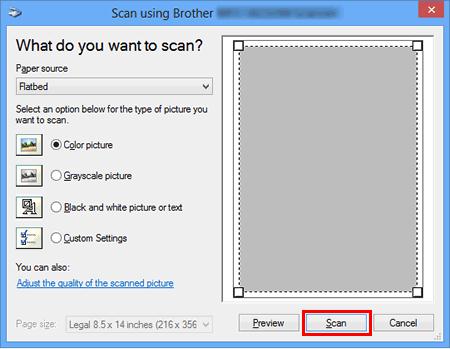
-
De gescande afbeelding wordt weergegeven.

Verwante modellen
ADS-2100, ADS-2600W, DCP-110C, DCP-115C, DCP-120C, DCP-130C, DCP-135C, DCP-145C, DCP-150C, DCP-165C, DCP-195C, DCP-310CN, DCP-315CN, DCP-330C, DCP-340CW, DCP-350C, DCP-357C, DCP-365CN, DCP-375CW, DCP-385C, DCP-395CN, DCP-4020C, DCP-540CN, DCP-560CN, DCP-585CW, DCP-6690CW, DCP-7010, DCP-7010L, DCP-7025, DCP-7030, DCP-7040, DCP-7045N, DCP-750CW, DCP-770CW, DCP-8020, DCP-8025D, DCP-8040, DCP-8045D, DCP-8060, DCP-8065DN, DCP-8070D, DCP-8085DN, DCP-9010CN, DCP-9040CN, DCP-9042CDN, DCP-9045CDN, DCP-J125, DCP-J315W, DCP-J515W, DCP-J715W, DS-600, DS-700D, MFC-210C, MFC-215C, MFC-240C, MFC-250C, MFC-255CW, MFC-260C, MFC-290C, MFC-295CN, MFC-3220C, MFC-3240C, MFC-3320CN, MFC-3340CN, MFC-3360C, MFC-3420C, MFC-3820CN, MFC-410CN, MFC-425CN, MFC-440CN, MFC-465CN, MFC-4820C, MFC-490CW, MFC-5440CN, MFC-5460CN, MFC-5490CN, MFC-580, MFC-5840CN, MFC-5890CN, MFC-5895CW, MFC-590, MFC-620CN, MFC-6490CW, MFC-660CN, MFC-680CN, MFC-6890CDW, MFC-7225N, MFC-7320, MFC-7420, MFC-7440N, MFC-7820N, MFC-7840W, MFC-790CW, MFC-820CW, MFC-8220, MFC-8370DN, MFC-8380DN, MFC-8420, MFC-8440, MFC-845CW, MFC-8460N, MFC-8820D, MFC-8840D, MFC-8840DN, MFC-885CW, MFC-8860DN, MFC-8870DW, MFC-8880DN, MFC-8890DW, MFC-890, MFC-9070, MFC-9120CN, MFC-9160, MFC-9180, MFC-9320CW, MFC-9420CN, MFC-9440CN, MFC-9450CDN, MFC-9660, MFC-9760, MFC-9840CDW, MFC-9880, MFC-990CW, MFC-J220, MFC-J265W, MFC-J415W, MFC-J615W
